来源:www.xinmaotao.net 时间:2022-12-01 08:15
如今使用win10系统的用户已经越来越多了,而出现的问题也层出不穷,最近有位win10系统用户反映,连接无线网络的时候出现提示:无线网络连接受限制,导致了无线网络无法连接,那么win10系统无线网络连接受限制如何解决呢?下面新毛桃u盘装系统为大家介绍win10系统无线网络连接受限制的解决教程。
无线网络受限制解决方法:
1、在桌面上点击【网络】右键,然后再选择【属性】;如图所示:

2、进入网络和共享中心,点击【连接】那里;如图所示:
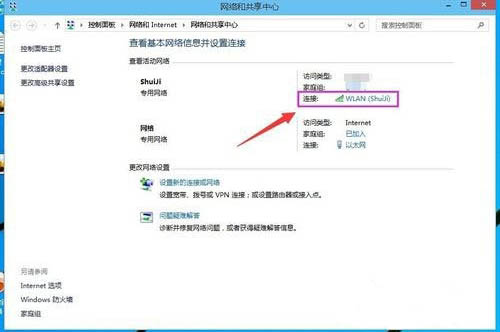
3、点击【无线属性】;如图所示:

4、点击安全选项卡,再点击【高级设置】按钮;如图所示:
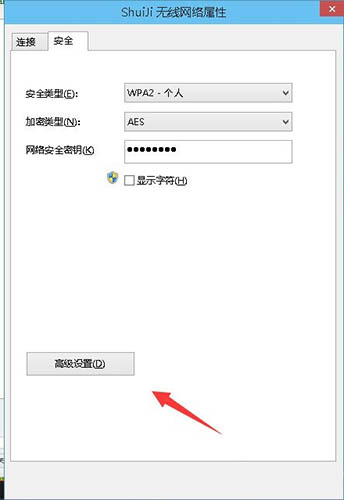
5、勾选【为此网络启用联邦信息处理标准(FIPS)兼容】这一项,然后确定,断开笔记本电脑WIFI网络,再重新开启应该就能正常连接了。如图所示:
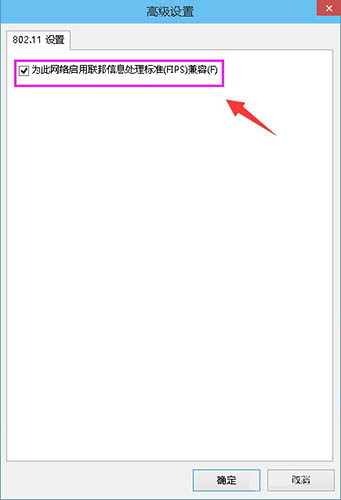
关于win10系统无线网络受限制的解决教程就为小伙伴们分享到这里了,如果用户们使用电脑的时候遇到了相同的情况,可以参考上述方法步骤进行操作哦,希望本篇教程能够帮到大家,更多精彩教程请关注新毛桃官方网站。
责任编辑:新毛桃:http://www.xinmaotao.net